系统之家Windows7系统无线网络连接不上怎么办
最近有Win7系统用户反映,无线网络突然就断了,不能使用,重新连接也接不上,通过网络诊断检查提示无线适配器或访问点有问题,那么系统之家Windows7系统无线网络连接不上怎么办?下面小编给大家分享系统之家Windows7系统无线网络连接不上的解决办法。

前提条件:
确保系统没有问题,确保网卡没有外伤,那么怎么查看网卡是否有外伤呢?在设备管理器里查看网络适配器,右击它,看属性,如果设备状态里显示的是:该设备运转正常,那证明网卡没有问题。那就进行下面的步骤。
1.进入控制面板,单击“网络和共享中心”进入。
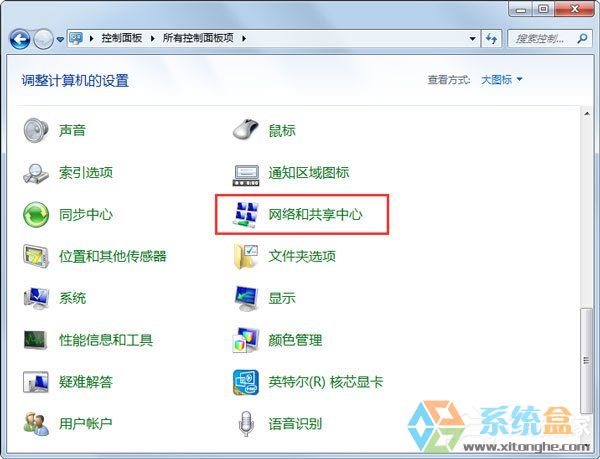
2.单击左边左上方的“更改适配器设置”,进入网络链接。
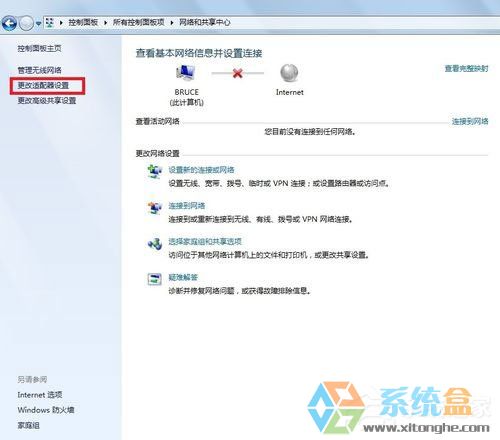
3.进入网络连接后,右单击“无线网络连接”,选择“属性”。
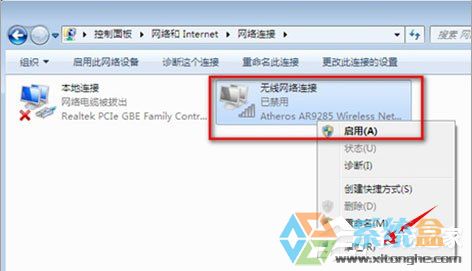
4.进入无线网络链接属性之后,选择“配置”。
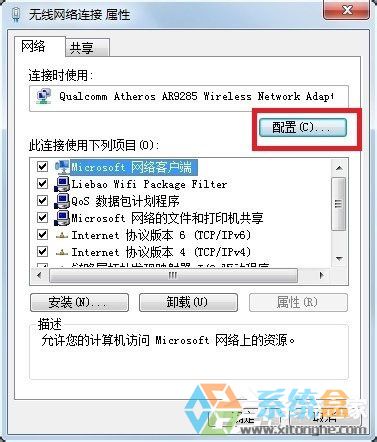
5.进入无线网络适配器属性设置,选择“电源管理”选项卡,去掉那两个“允许”前面的勾子,然后点击确定就行了。
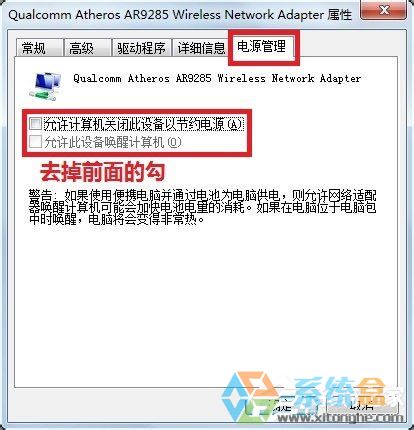
以上就是系统之家Windows7系统无线网络连接不上怎么办的介绍了,通过以上步骤操作后,就可解决该问题,如果还是不行的话,可以借助鲁大师,里面有个驱动管理,更新一下网卡的驱动。
- 系统之家Win7旗舰版
- 系统之家WIN7 SP1 X86快速装机版V2015.08_系统之家32位装机版
- 系统之家windows7旗舰版64位稳定安全版下载 V2017.02
- 系统之家 Ghost Win7 SP1 x64 旗舰版 2015
- 系统之家64位win7旗舰版下载v2017.12
- 系统之家GHOST Win7_SP1纯净旗舰版V3.0 最新win7系统
- 系统之家WIN7纯净版
- 系统之家win7 64位珍藏纯净版下载 V2017.05
- 系统之家 Ghost Win7 SP1 X64 纯净旗舰版(64位)201504系统下载
- 系统之家GHOST WIN7 SP1 X64安全纯净版V2015.08_系统之家64位纯净系统
- 系统之家GHOST WIN7 32位纯净体验版 V2017.05
- 系统之家GHOST WIN7 SP1极速纯净版(64位)V15.09_GHOST WIN7纯净版
- 相关推荐
- 小编推荐
- 系统之家系统下载
温馨提示:这里是下载地址,点击即可高速下载!
- Win7旗舰版
- Win7纯净版
- Win7系统排行
 深度技术 Ghost Win7 SP1 X86旗舰专业版(32位)2014.05 系统下载深度技术 Ghost Win7 SP1 X86旗舰专业版(32位)2014.05 系统下载
深度技术 Ghost Win7 SP1 X86旗舰专业版(32位)2014.05 系统下载深度技术 Ghost Win7 SP1 X86旗舰专业版(32位)2014.05 系统下载 中关村Ghost win7 旗舰版2014V3 最新 win7 32位系统下载中关村Ghost win7 旗舰版2014V3 最新 win7 32位系统下载
中关村Ghost win7 旗舰版2014V3 最新 win7 32位系统下载中关村Ghost win7 旗舰版2014V3 最新 win7 32位系统下载 雨林木风 GHOST WIN7 SP1 X64旗舰装机版(64位)2014.05 系统下载雨林木风 GHOST WIN7 SP1 X64旗舰装机版(64位)2014.05 系统下载
雨林木风 GHOST WIN7 SP1 X64旗舰装机版(64位)2014.05 系统下载雨林木风 GHOST WIN7 SP1 X64旗舰装机版(64位)2014.05 系统下载 雨林木风 GHOST WIN7 SP1 X86旗舰装机版(32位)2014.05 系统下载雨林木风 GHOST WIN7 SP1 X86旗舰装机版(32位)2014.05 系统下载
雨林木风 GHOST WIN7 SP1 X86旗舰装机版(32位)2014.05 系统下载雨林木风 GHOST WIN7 SP1 X86旗舰装机版(32位)2014.05 系统下载 番茄花园GhostWIN7 SP1 X86装机版2014.04 最新32位旗舰版下载番茄花园GhostWIN7 SP1 X86装机版2014.04 最新32位旗舰版下载
番茄花园GhostWIN7 SP1 X86装机版2014.04 最新32位旗舰版下载番茄花园GhostWIN7 SP1 X86装机版2014.04 最新32位旗舰版下载 新萝卜家园 GhostWin7_SP1 X86极速旗舰版(32位)v2014.05 系统下载新萝卜家园 GhostWin7_SP1 X86极速旗舰版(32位)v2014.05 系统下载
新萝卜家园 GhostWin7_SP1 X86极速旗舰版(32位)v2014.05 系统下载新萝卜家园 GhostWin7_SP1 X86极速旗舰版(32位)v2014.05 系统下载 电脑公司 GhostWin7_SP1 X64旗舰特别版(64位)v2014.05 系统下载电脑公司 GhostWin7_SP1 X64旗舰特别版(64位)v2014.05 系统下载
电脑公司 GhostWin7_SP1 X64旗舰特别版(64位)v2014.05 系统下载电脑公司 GhostWin7_SP1 X64旗舰特别版(64位)v2014.05 系统下载 技术员联盟 GhostWin7 Sp1 X64装机旗舰版(64位)2014.05 系统下载技术员联盟 GhostWin7 Sp1 X64装机旗舰版(64位)2014.05 系统下载
技术员联盟 GhostWin7 Sp1 X64装机旗舰版(64位)2014.05 系统下载技术员联盟 GhostWin7 Sp1 X64装机旗舰版(64位)2014.05 系统下载
- U盘装系统工具
- 重装系统工具
- 软件下载
